Sådan installeres en UWP-app på et eksternt drev i Windows 10
SSD'er bliver almindelige, men for de fleste forbrugere tvinger prisen på en SSD dem til at bruge en af en mindre kapacitet. Det betyder også, at de bruger det enten med en intern HDD eller et eksternt drev. De eksterne drev kan bruges til opbevaring af dokumenter, film, billeder og mere. OS er installeret på SSD, så det kører bedre. Med Windows 10 kan du vælge at installere desktop-apps på et hvilket som helst drev, du ønsker. Med UWP-apps har du aldrig denne mulighed. Du kan flytte dog en UWP-app, når den først er installeret hvilket er nøglen, hvis du vil installere en UWP-app på et eksternt drev.
UWP på et eksternt drev
Tilslut dit eksterne drev til din Windows 10 PC / laptop. Sørg for, at det registreres, og at det vises i File Explorer. Drevet skal have en rimelig mængde plads til at rumme appen og lidt fri plads samt for at være på den sikre side.
Åbn appen Indstillinger på Windows 10 og gå til apps-gruppen med indstillinger. Vent på, at listen over apps skal udfyldes, og klik derefter på den app, du vil flytte. Appen udvides og afslører en bevægelsesknap. Klik på det, og vælg derefter dit eksterne drev i rullemenuen. Klik på flyt.
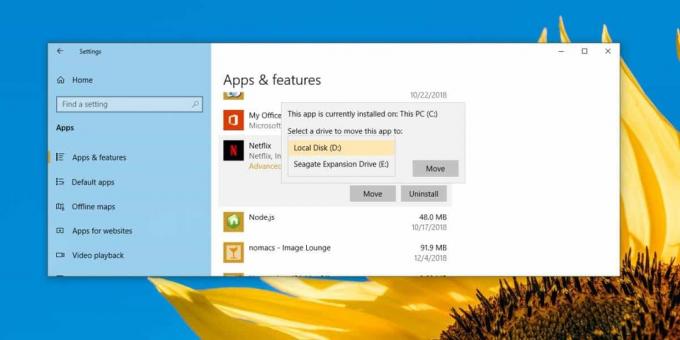
Når appen er flyttet, kører den fra dit eksterne drev. Dette kommer med nogle begrænsninger.
For det første vil du ikke kunne skubbe det eksterne drev ud. Du vil gentagne gange se meddelelsen om, at drevet / enheden er i brug, selvom ingen apps er åbne. Dette skyldes, at operativsystemet, dvs. Windows 10, får adgang til appen. Det betyder ikke noget, om appen er lukket. Du skal lukke dit system ned, før du sikkert kan fjerne det eksterne drev.
Når du fjerner det eksterne drev, vises appikonet for den app, du flyttede til det gråtonet med et udråbstegn. Dette indikerer, at appen er afinstalleret, eller at installationen er beskadiget. Det kan ikke lanceres. For at løse problemet i dette særlige tilfælde, skal du tilslutte dit eksterne drev igen. Når drevet er tilsluttet, skal du vente et par sekunder, og flisen vender tilbage til det normale. Du vil være i stand til at bruge den til at åbne appen.

Hvis du nogensinde vil flytte appen tilbage til dit Windows-drev eller et andet internt drev, kan du gøre det ved at tilslutte det eksterne drev og bruge den samme flytteindstilling i appen Indstillinger.
Selvom denne funktion er sikker at bruge, skal du være forsigtig, når du håndterer apps, der gemmer følsomme data. Sikkerhedskopier dataene, så de ikke går tabt, når du kobler fra dit eksterne drev.
Søge
Seneste Indlæg
Toe Tag er en hurtig MP3 ID3 Tag Editor til din musikmappe
Hjælpeprogrammer til lydtagning kan organisere store musiksamlinger...
Taksi: Tag skærmbilleder og optag videospil
Taksi er et open source-værktøj, der giver dig mulighed for at tage...
Tilpas Microsoft Surface Trackpad Tap Gestures & Scroll Settings
Microsofts Surface-tablet har optjent sin retlige andel af interess...



